Ana sayfa > Sorun Giderme > Makinenizde Sorunlar Yaşıyorsanız > Ağ Sorunları > Makinenizin Ağında Sorunlar Yaşıyorsanız > Ping Komutunu Kullanarak Ağ Aygıtlarınızı Kontrol Etme
Ping Komutunu Kullanarak Ağ Aygıtlarınızı Kontrol Etme
Bilgisayarınızda IP Adresini yapılandırın (Windows)
- Aşağıdakilerden birini yapın:
- Windows 10
öğesine tıklayın.
- Windows 8.1
Farenizi masaüstünüzün sağ alt köşesine getirin. Menü çubuğu göründüğünde öğesini tıklatın.
- Windows7
 öğesine tıklatın.
öğesine tıklatın.
- "ipconfig" yazın ve ardından klavyedeki Enter tuşuna basın.
- IPv4 adresi ve alt ağ maskesi için değerleri onaylayın.
- "exit" yazın ve ardından klavyedeki Enter tuşuna basın.
Bilgisayarınızda IP Adresini yapılandırın (Mac)
- Apple Menüsünden System Preferences (Sistem Tercihleri) seçeneği seçin.
- öğesine tıklayın.
- IPv4 adresi ve alt ağ maskesi için değerleri onaylayın.
Brother makinenizde IP Adresini yapılandırın
Ağ Yapılandırma Raporu'nu yazdırın ve IP adresinin ve alt ağ maskesinin değerlerini onaylayın.
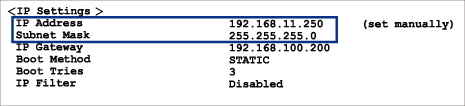
Hem bilgisayarınızın hem de Brother makinenizin IP adreslerini kontrol edin. Ağ adresi bölümlerinin aynı olduğunu teyit edin. Örneğin, alt ağ maskesi "255.255.255.0" ise, sadece ana bilgisayar adresi bölümünün farklı olması normaldir.
| Ağ Adresi | Ana Bilgisayar Adresi |
|---|
| IP Adresi | 192.168.100. | 250 | Alt ağ maskesinde "0" olan son numarayı 1-254 olarak ayarlayın. |
| Alt Ağ Maskesi | 255.255.255. | 0 | Genellikle, alt ağ maskesi "255.255.255.0" olduğunda herhangi bir sorun yaşanmaz. Tüm bilgisayarlarınız için aynı değeri kullanın. |




